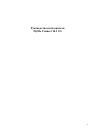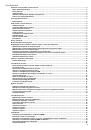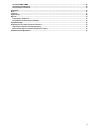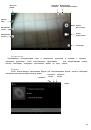12
Экстренный вызов
Вы можете выполнять экстренные вызовы с вашего телефона, даже если в нем не установлена SIM-
карта, или если SIM-карта заблокирована.
На Главном экране нажмите Телефон.
Наберите номер экстренной службы в международном формате для вашего местоположения
(например,112), а затем нажмите Позвонить.
На вашей SIM-карте могут быть записаны дополнительные номера телефонов служб экстренной помощи.
Обратитесь к вашему оператору мобильной связи за подробностями.
Если вы активировали комбинацию разблокировки экрана и/или блокировку SIM-карты и забыли
комбинацию разблокировки или PIN-код SIM-карты, вы все равно можете выполнять экстренные вызовы, нажав
Экстренный вызов на экране.
Ответ на входящий вызовов
Когда поступит телефонный вызов от контакта, откроется экран “Входящий
вызов”, на котором будут показаны значок-идентификатор звонящего вам человека,
его имя и телефонный номер. Когда поступит телефонный вызов от человека, не
сохраненного в списке Контакты, на экране “Входящий вызов” будут показаны
только стандартный значок-идентификатор звонящего вам человека и его
телефонный номер.
Для ответа на входящий вызов потяните иконку трубки вправо.
Чтобы отменить входящий вызов, потяните иконку трубки влево. Для
отклонения вызова и отправки SMS-сообщения потяните трубку вверх. Для
отключения звука входящего вызова без его отклонения нажмите клавишу
уменьшения громкости.
Во время разговора используйте кнопки на экране для отключения звука,
удержания вызова, включения динамика, доступа к контактам, клавишам и добавления нового вызова.
Постановка вызова на удержание
Чтобы поставить вызов на удержание, нажмите экранную клавишу Удержать (две полоски). После
постановки вызова на удержание в строке состояния появится значок вызова на удержании. Чтобы вернуться к
вызову, вновь нажмите клавишу Удержания.
Переключение между вызовами
Находясь в режиме активного вызова, вы можете принимать другой входящий вызов и переключаться
между двумя вызовами.
Когда вы принимаете другой вызов, потяните иконку трубки вправо, чтобы принять второй вызов и
поставить первый на удержание.
Чтобы переключиться между вызовами, нажмите на экране на имя контакта, с которым вы хотите
поговорить.
Чтобы завершить текущий вызов и вернуться к другому, нажмите Завершить.
Установка конференц-связи
Легко устанавливать конференц-связь с друзьями, семьей или коллегами. Сделайте первый вызов (или
примите вызов), а затем наберите последовательно каждый номер для добавления его в конференц-связь.
Убедитесь, что ваша SIM-карта подключена к службе поддержки конференц-связи. Обратитесь к вашему
оператору мобильной связи за подробностями.
Журнал вызовов
Используйте приложение Вызовы для проверки пропущенных и принятых вызовов, а также набранных
номеров.
Проверка пропущенного вызова
Если вы пропустите вызов, в строке состояния появится значок пропущенного вызова.
Откройте панель Уведомлений, чтобы проверить, кто вам звонил.